Elimizdeki bir Word dokümanını hızlıca PowerPoint ’te sunuma dönüştürmemiz gereken bir durumla karşılaştığımızı var sayalım. Genel olarak yapılan işlem sunumda her slaytta gözükmesi istenen metinleri tek tek Word dosyamızdan seçip, kopyalayarak PowerPoint teki slaytlara yapıştırmak oluyor. Hâlbuki Office ‘ i etkin kullanarak bu ihtiyacımıza hızlıca çözüm bulabiliriz.
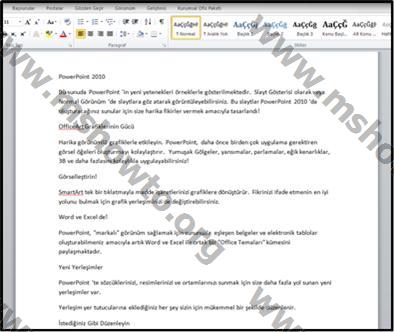
Resim-1
İlk olarak yapılması gereken sunuma dönüştürmek istediğimiz Word dosyasını açarak slayt başlığı ve slayt içeriği olacak metinlere stiller uygulamak. Slaytlarda başlık olmasını istediğimiz tüm metinleri seçerek Başlık 1 (Heading 1) stili uygulayalım.
Tüm metinleri bir seferde seçmek için CTRL tuşuna basılı tutarak seçim uygulayabiliriz.
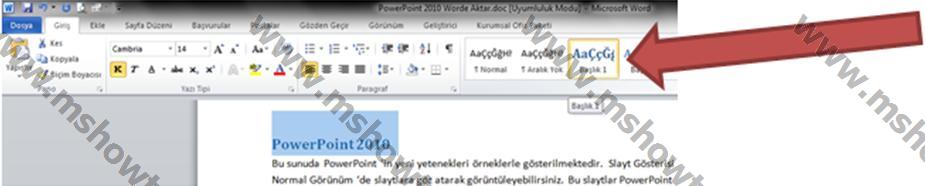
Resim-2
Slayt başlılarına başlık 1 stili uyguladıktan sonra, slaytların içinde görmek istediğimiz tüm metinlere de aynı şekilde başlık 2 stili uygulamamız gerekli. Tıpkı başlık 1 stilleri gibi bunları da CTRL tuşuna basılı tutarak bir seferde yapabiliriz.
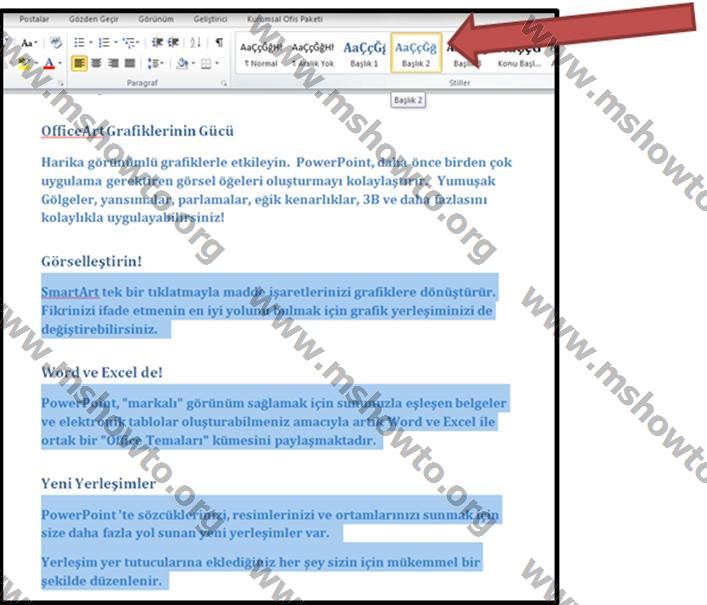
Resim-3
Bu işlemi tamamladıktan sonra Word dosyamızı kaydedip kapatmamız gerekli.
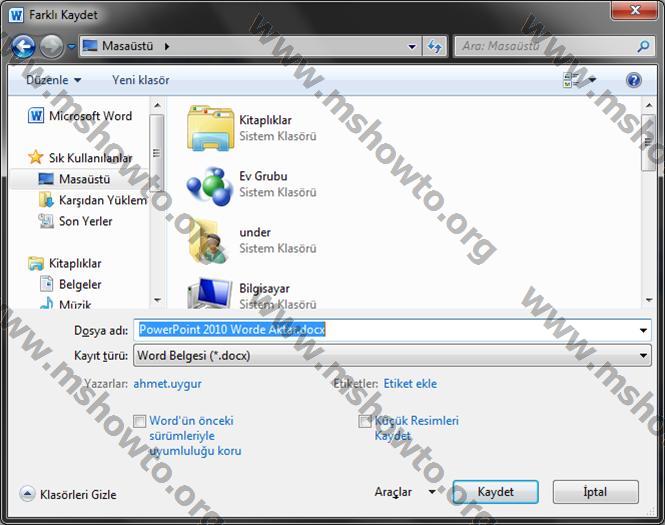
Resim-4
Dosyayı kaydedip kapattıktan sonra artık PowerPoint ‘i açabiliriz.
Aklımızdaki soru o kaydettiğimiz Word dosyasını PowerPoint ’e nasıl gösterebileceğimiz. Yeni slayt düğmesinin alt parçasına tıklayarak açılan menüde en alttan ikinci seçenek olan “Anahattan slayt al” (slides from outline) seçeneğini tıklayalım.
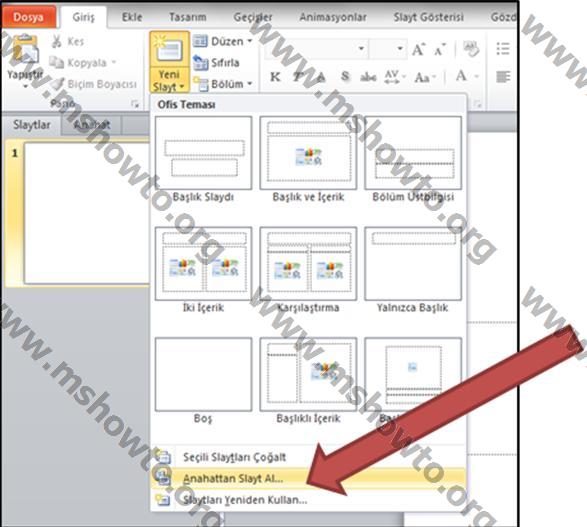
Resim-5
Açılan pencerece az önce kaydetmiş olduğumuz Word dosyasını seçmemiz gerekli.
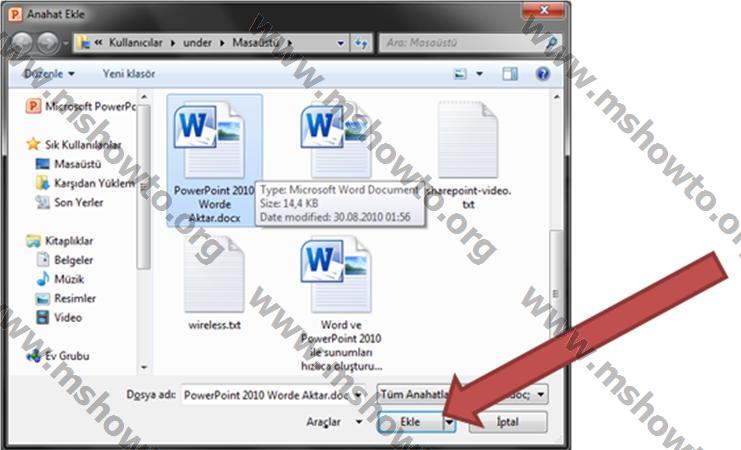
Resim-6
Dosyayı seçtikten sonra ekle düğmesine tıklayalım ve seçtiğimiz metinlerin slaytlara nasıl yerleştiğini görelim :
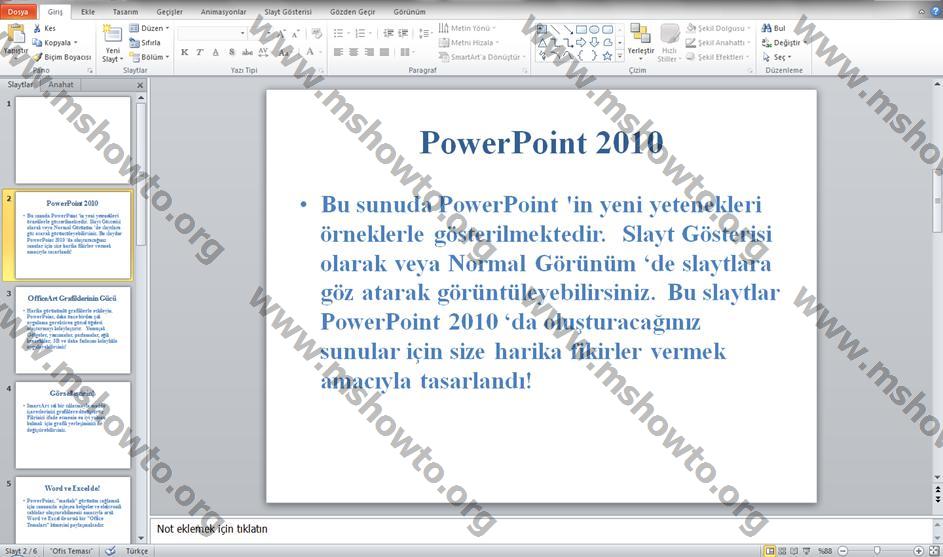
Resim-7
Seçip başlık 1 stili verdiğimiz metinler PowerPoint ’te her slayda başlık olarak dağıldı. Seçtiğimiz ve başlık 2 stili verdiğimiz metinler de bu başlıkların altına metin olarak yerleşti. Bu özellik sayesinde Word üzerindeki metinlerimizi hızlıca bir PowerPoint sunumuna çevirmiş olduk. Bundan sonraki kısımda slayt tasarımlarını değiştirip slayt geçişleri uygulayarak sunumumuzu hızlıca tamamlayabiliriz.
Bu konuyla ilgili sorularınızı alt kısımda bulunan yorumlar alanını kullanarak sorabilirsiniz.
Referanslar
Kendi Kendine Çalışan PowerPoint Sunuları Hazırlama Hakkında

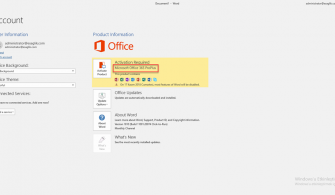

Microsoft Word Dosyalarını PowerPoint Dönüştürmek .doc to ppt Nasıl Yapılır
http://www.patronforum.com/forum/showthread.php?tid=19251
eğer power point açılmıyorsa
Eğet PowerPoint açılmıyorsa zaten bu özelliği kullanamazsınız.
PowerPoint i açabilmek adına , bilgisayarınızda Office kurulu ise onu onarmanızı öneririm.